نحوه اجرای مطالعه پالایش مش
چند هفته پیش، من یک وبینار در مورد ویژگی های پس پردازش و تجسم در COMSOL Multiphysics برگزار کردم. این وبینار در بین کاربران COMSOL بسیار محبوب بود، بنابراین من میخواستم با یک پست وبلاگ دنبال کنم تا یکی از موضوعات مهمی را که تحت پوشش قرار دادیم برجسته کنم – انجام یک مطالعه اصلاح مش در COMSOL Multiphysics.
یادداشت سردبیر: این پست وبلاگ در تاریخ 19/12/2016 بهروزرسانی شد تا اصطلاحات جدید مورد استفاده در COMSOL Multiphysics را منعکس کند.
بهترین اندازه و ظرافت مش برای مطالعه اصلاح مش
COMSOL در درجه اول از روش اجزای محدود (FEM) برای محاسبه شبیهسازیهای تک و چندفیزیکی استفاده میکند. هر زمان که از روش اجزای محدود استفاده می کنید، مهم است که به یاد داشته باشید که دقت حل شما به اندازه مش مرتبط است. همانطور که اندازه مش به سمت صفر کاهش می یابد (که منجر به مدلی با اندازه بی نهایت می شود)، به سمت حل دقیق معادلاتی که حل می کنید حرکت می کنید. با این حال، از آنجایی که ما توسط منابع محاسباتی محدود و زمان محدود هستیم، باید به تقریبی از راه حل واقعی تکیه کنید. بنابراین، هدف شبیهسازی به حداقل رساندن تفاوت (خطا) بین راهحل دقیق و تقریبی و اطمینان از اینکه خطا کمتر از سطح تحمل پذیرفتهشده است که از پروژهای به پروژه دیگر بر اساس طراحی و تحلیل شما متفاوت است، است. اهداف
شما باید یک پارامتر خروجی مشخصه را از شبیه سازی خود ردیابی کنید زیرا اندازه مش را تغییر می دهید و تعیین می کنید که در کدام اندازه مش پارامتر روی مقدار صحیح “همگرا” شده است. توجه داشته باشید که “همگرا” در علامت نقل قول استفاده می شود زیرا معیارهای همگرایی به اهداف طراحی و تحلیل شما بستگی دارد.
می توانید دستورالعمل های گام به گام زیر را بخوانید تا نحوه انجام مطالعه پالایش مش را بیاموزید . همچنین میتوانید وبینار آرشیو شده Postprocessing and Visualization را در زیر مشاهده کنید تا ببینید که چگونه مراحل در هندسه مگافون انجام میشود.
وبینار آرشیو شده: پس پردازش و تجسم
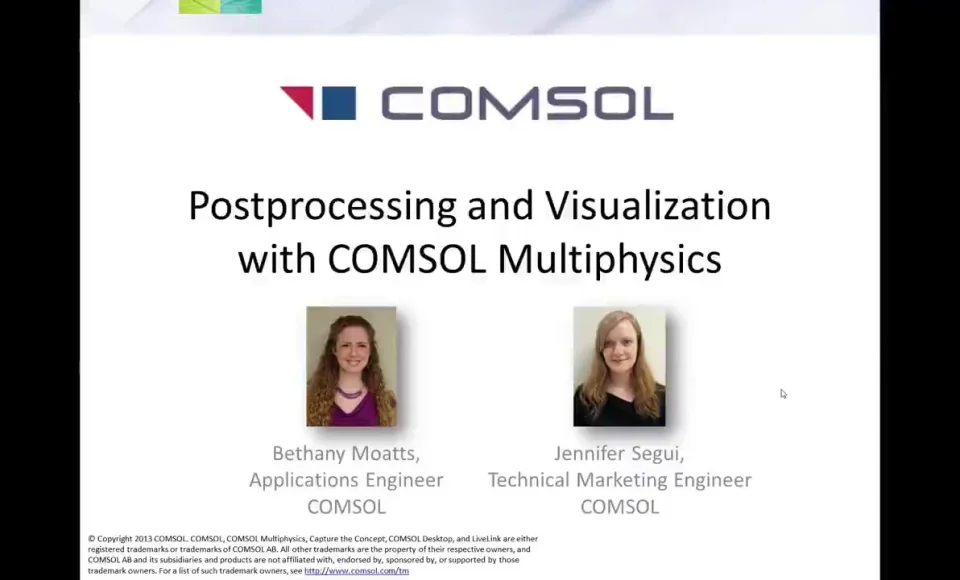
اجرای مطالعه پالایش مش
به منظور اجرای یک مطالعه پالایش مش در COMSOL Multiphysics، ابتدا باید تصمیم بگیرید که از چه پارامتر خروجی برای معیارهای همگرایی خود استفاده کنید. این باید یک مقدار عددی باشد که بر روی برخی یا همه گرههای مش شما ارزیابی میشود. میتوانید یک متغیر یا بیان ریاضی متغیرها را در یک نقطه مورد علاقه دنبال کنید، یا میتوانید از برخی عملیات (انتگرال، متوسط، حداقل، حداکثر، و غیره) که در یک یا چند دامنه، مرز یا یال انجام میشود استفاده کنید. اگر گزینه دوم را انتخاب کنید، می توانید با کلیک راست بر روی Component 1 > Definitions و انتخاب گزینه مناسب در Component Coupling، عملگر انتگرال، میانگین، حداقل یا حداکثر را تعریف کنید.منو، سپس انتخاب کنید که کدام موجود یا موجودیت های هندسی برای اعمال عملیات انجام شود. توجه داشته باشید که این باید قبل از اجرای شبیه سازی به مدل شما اضافه شود. این باید مراقب تنظیم پارامتر خروجی شما باشد.
اکنون باید اندازه مش خود را با اعمال یک پارامتر تعریف شده توسط کاربر تنظیم کنید. یک پارامتر را در قسمت Global Definitions > Parameters تعریف کنید و سپس از آن پارامتر در ویژگی Size مربوطه در گره Mesh مدل خود برای تعریف حداکثر اندازه عنصر استفاده کنید.
در مرحله بعد، روی گره مطالعه خود کلیک راست کرده و یک Sweep پارامتری اضافه کنید . در پنجره تنظیمات ، پارامتر اندازه مش ساختگی خود را به لیست نام های پارامتر اضافه کنید و محدوده مقادیر را وارد کنید تا پارامتر خود را جارو کنید. مطمئن شوید که طیف وسیعی از حداکثر اندازه مش را به اندازه کافی جارو کرده اید تا بتوانید اثر همگرایی را در تجزیه و تحلیل خود به طور کامل ثبت کنید. این محدوده به هندسه شما و ماهیت معادلات فیزیکی که حل می کنید بستگی دارد. به عنوان مثال، برای مشکلات تشعشع موج، توصیه می کنیم حداقل از 5 عنصر در هر طول موج برای یک مسئله 3 بعدی و حداقل 8 عنصر در هر طول موج برای یک مشکل دو بعدی استفاده کنید، اما ممکن است همچنان نیاز باشد که بهترین اندازه مش را برای مدل خود با استفاده از مطالعه پالایش مش
پس از محاسبه شبیه سازی، ابتدا باید یک مجموعه داده Join راه اندازی کنید که پارامتر ردیابی را در هر اندازه مش با مقدار پارامتر ردیابی که به عنوان راه حل قابل اعتماد در نظر گرفته می شود مقایسه می کند. راه حل در بهترین اندازه مش ما به عنوان راه حل قابل اعتماد در اینجا انتخاب می شود. روی Results > Data Sets کلیک راست کرده و Join را انتخاب کنید . سپس در پنجره تنظیمات ، راه حلی را که حاوی نتایج جابجایی پارامتریک خود است (معمولاً راه حل 2 ) انتخاب کنید و همه راه حل ها برای داده 1 را انتخاب کنید و روی راه حلی که می خواهید نتایج Sweep پارامتریک خود را با داده 2 مقایسه کنید کلیک کنید (داده ها: راه حل 2، راه حل ها: یک و غیره). از آنجایی که می خواهیم این مقادیر را کم کنیم، متد Combination را به عنوان گزینه Difference پیش فرض نگه داریم .
هنگامی که تمام این مراحل را کامل کردید، آماده ایجاد طرح خود هستید. یک گروه پلات 1 بعدی با نمودار سراسری یا نقطه ای اضافه کنید (بسته به پارامتری که برای معیارهای همگرایی خود دنبال می کنید، همانطور که در بالا توضیح داده شد)، و مطمئن شوید که مجموعه داده را به عنوان Join 1 مشخص کرده اید . سپس عبارت پارامتر ردیابی را که همگرایی آن را نظارت می کنید تایپ کنید و از منوی کشویی داده های محوری > داده های منبع محور ، اگر شبیه سازی دامنه فرکانس را اجرا می کنید، راه حل های بیرونی را انتخاب کنید (زیرا محدوده فرکانس شما در نظر گرفته می شود. راه حل داخلی). در نهایت روی نماد Plot بالای تنظیمات کلیک کنیدپنجره و نمودار همگرایی خود را خواهید دید.
می توانید فایل مدل مگافون مورد استفاده در وبینار پس پردازش و تجسم را در زیر دانلود کنید، که شامل مطالعه تکمیل شده اصلاح مش است که نشان دادم.
در زیر چند نکته کلیدی وجود دارد که در مدل نهایی به آنها توجه خواهید کرد:
- پارامتر element_per_wavelength در پارامتر Sweep برای جابجایی از 1 عنصر در هر طول موج تا 8 عنصر در طول موج استفاده می شود (به یاد داشته باشید که مقدار توصیه شده برای این مشکل تابش موج 5 است )، اما حداکثر اندازه مش با پارامتر max_element_size تعریف می شود . طول موج تقسیم بر پارامتر element_per_wavelength .
- ما در حال ردیابی همگرایی حداکثر سطح فشار صوت (SPL) در این مدل هستیم، بنابراین ابتدا ماکزیمم عملگر را در دامنه مورد نظر در قسمت Component 1 > Definitions > Maximum 1 تعریف می کنیم و سپس پس از اجرای شبیه سازی عبارت maxop1 را رسم می کنیم. acpr.Lp) در یک نمودار جهانی 1 بعدی . توجه داشته باشید که عملگرها به عنوان توابع عمل میکنند و میتوانید نام تابع آنها را که به صورت مورب در کنار عملگر در پنجره Model Builder فهرست شده است پیدا کنید . در اینجا ما ماکزیمم متغیر acpr.Lp را پیدا می کنیم که سطح فشار صوت (SPL) است، بنابراین acpr.Lp آرگومان داخل پرانتز است.
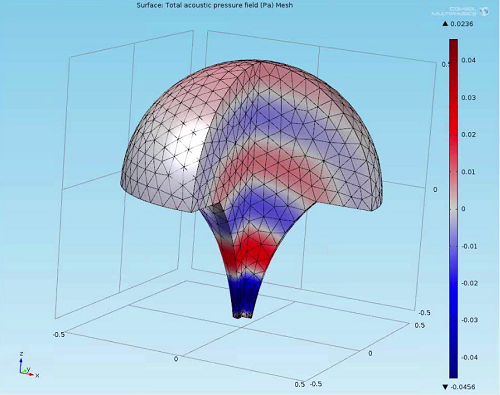
مطالعه اصلاح مش در فرآیند پیاده سازی در هندسه مگافون آکوستیک
منابع اضافی
- فایل مدل نهایی مگافون مورد استفاده در وبینار را دانلود کنید
- ویدیوهای مربوط به پس پردازش را در مرکز ویدیوی ما کاوش کنید
- فصل «تجزیه و تحلیل نتایج و نمودارها» (فصل 20) را در راهنمای مرجع COMSOL، قابل دانلود از حساب COMSOL Access خود بخوانید.
- فایل اصلی مدل مگافون را از مدخل پایگاه دانش، مش بندی وابسته به فرکانس دانلود کنید
- لینک دانلود به صورت پارت های 1 گیگابایتی در فایل های ZIP ارائه شده است.
- در صورتی که به هر دلیل موفق به دانلود فایل مورد نظر نشدید به ما اطلاع دهید.
برای مشاهده لینک دانلود لطفا وارد حساب کاربری خود شوید!
وارد شویدپسورد فایل : پسورد ندارد گزارش خرابی لینک

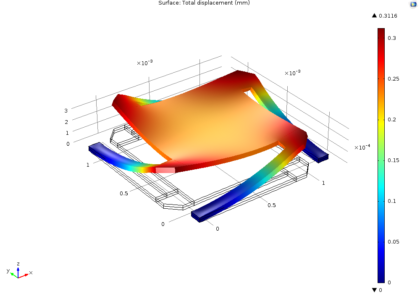
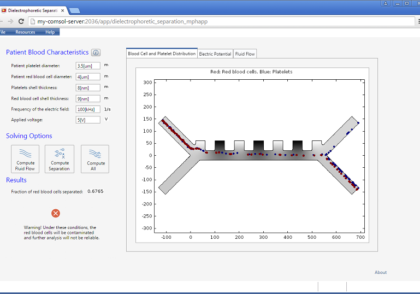
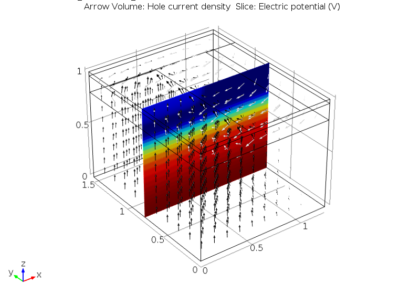
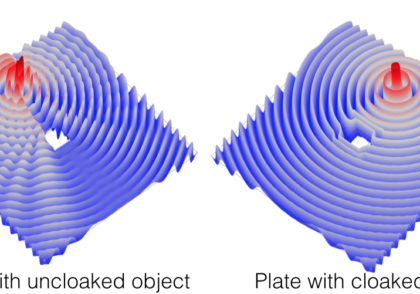
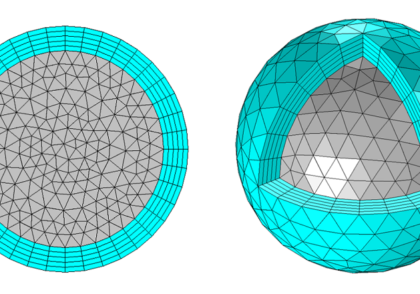
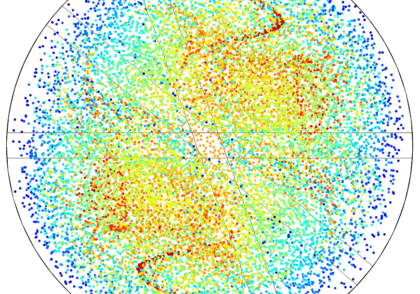
دیدگاهتان را بنویسید